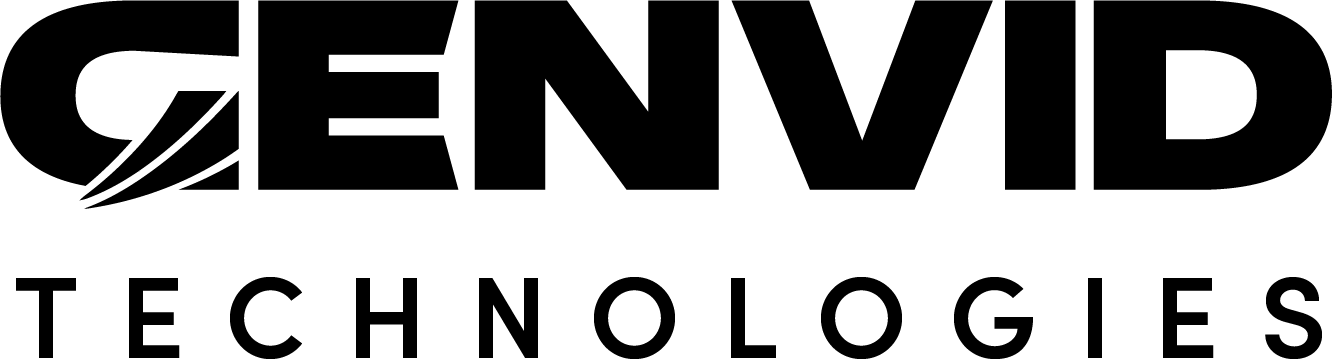Unity サンプル統合¶
このリリースは、Unity がサポートするすべての LTS バージョンと互換性があります。
警告
ベータバージョンはサポートしません。
注釈
Unity プラグインは、Unity バージョン 5.6 にも互換性があります。
Unity プロジェクトに Genvid MILE SDK を統合する手順はシンプルです。必要な 3 つの DLL を含む Unity パッケージ、スクリプト、利用するためのプレハブを用意しました。
このセクションでは、独自のサンプルを使用して、API をプロジェクトに組み込む方法とその使用方法について説明します。Unity サンプルは、D3D11 DirectX サンプル用アプリケーション に似ており、同じ機能があります。
In This Section
サンプルの実行方法¶
このガイドでは、お使いのシステムが既に Genvid DirectX サンプルを実行するように適切に設定されており、Genvid サービスを実行できることを前提にしています。サービスの実行に関する情報は、 ローカルクラスタの開始 を参照してください。
Unity サンプルの実行方法
クラスタ設定をクリーニングして、Unity サンプルを読み込みます。
genvid-sdk setup # Create the local cluster. genvid-sdk clean-config # Remove any previously loaded sample configurations. genvid-sdk load-config-sdk # Configure the basic services for the SDK. py unity.py load # Load jobs and configuration for the Unity demo.
サンプル Web サイトをロードする。
Genvid MILE SDK にはサンプルサイトが含まれており、自分のストリームを視聴することができます。詳細は Web サンプル セクションを参照してください。
サンプルサイトをロードするには、
samples/cube/webフォルダに移動し、以下のコマンドを実行します。py web.py build py web.py load
Unity Engineのバージョンを指定します。
使用するUnity Engineのバージョンを指定するには、環境変数 UNITY_EXE_DIR にUnityのインストール先パスを設定します。例:
C:Program FilesUnityHubEditor2019.4.40f1Editor。プロジェクトにパッケージをインストールします。
py unity.py prepare
注釈
py unity.py prepareコマンドは Genvid パッケージをプロジェクトに解凍します。Unity 2020 バージョンは全てのリソースが展開される前にプロジェクトスクリプトをコンパイルしようとします。file:samples/cube/unity/app/Assets/Scripts の下にあるプロジェクトスクリプトの一部は、Genvid パッケージに含まれる Genvid C sharp library から機能を参照しています。そのため、プロジェクトスクリプトはすぐにコンパイルすることができません。すると、Unity は次のような警告メッセージが表示されます。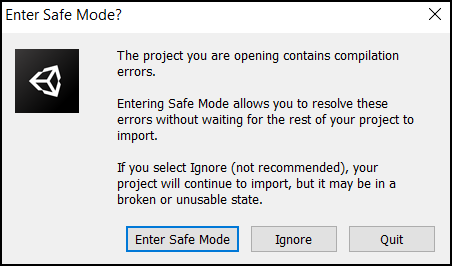
Enter Safe Mode または Ignore を選択すると、
py unity.py prepareコマンドが解凍を進行します。必要なリソースが解凍されると、リンクが更新され、エラーが解決されます。プロジェクトと Web サイトを構築します。
py unity.py build
これにより、
/engine-integration/unityの配下で利用可能なgenvid.unitypackageをインポートし、samples/cube/unity/appで利用可能な Unity プロジェクトがビルドされます。利用可能なオプション:
-b: 32-bit でビルドする-d: デバッグでビルドする
プロジェクトを開始した後、Genvid メニューからビルドして、手動でインポートを行うことも可能です。
必要な Genvid サービスをすべて開始して、ゲームを起動します。
genvid-sdk start
genvid-sdk open webコマンドを使用して、Web サイトを表示します。ストックを停止するには、
genvid-sdk stopコマンドを使用します。
ゲームスクリプトファイル¶
プロジェクトの Assets/Scripts フォルダに、Unity のサンプル用途の追加スクリプトファイルがあります。
Game.cs- このファイルは、カメラとシーンの変更を実行します。また、Genvid プレハブとシーンのさまざまな相互作用を実行します。
MovementCube.cs- このファイルは、シーン内のオブジェクトを移動します。また、関連する各ゲームオブジェクトの数と色を更新します。
CubeColor.cs- このファイルは、同一 class 内のキューブの色とキューブ名をフォーマットします。
CubeColorChanged.cs- このファイルは、JSON に必要な List に CubeColor をフォーマットします。
CubePopularity.cs- このファイルは、同一 class 内のキューブの数とキューブ名をフォーマットします。
CubeData.cs- このファイルは、同一 class 内のキューブの場所、名前、色、数、およびリーダー選択をフォーマットします。
Editor/Build.cs- このファイルは、さまざまな構成の Unity サンプルプロジェクトを Python スクリプトを使用してビルドします。